
Tidak perlu panik ketika iPhone stuck di logo apple, karena ada cara mengatasi iPhone stuck logo bisa dilakukan dengan mudah dan cepat serta sudah terbukti berhasil.
iPhone yang tiba-tiba stuck di logo dan tidak bisa melanjutkan proses memang sering kali bisa membuat penggunanya panik dan khawatir.
Pasalnya, bisa juga menjadi pertanda buruk bagi iPhone Anda. Tapi jangan terlalu khawatir, setiap masalah pasti punya solusi termasuk cara mengatasi iPhone stuck logo.
Penyebab iPhone Stuck Logo

Ada beberapa kemungkinan penyebab kenapa iPhone stuck di logo. Berikut ini beberapa kemungkinannya:
1. Gagal Booting
Ada kegagalan proses booting yang terjadi pada proses ini. Sehingga iPhone Anda terus menerus stuck pada tampilan logo.
Jika permasalahannya tidak terlalu rumit, Anda bisa mengatasinya dengan mudah. Namun jika terdapat kerusakan software yang parah, maka dibutuhkan penanganan lebih lanjut.
2. Kerusakan Hardware
Adanya kerusakan hardware juga tak bisa dipungkiri bisa menjadi penyebab masalah ini. Kerusakan semacam ini akan agak sulit untuk diselesaikan sendiri.
Anda harus membawanya ke reparasi untuk ditangani oleh ahlinya. Hal ini juga agar bisa menghindari masalah lain yang lebih fatal.
Cara Mengatasi iPhone Stuck di Logo Apple
Kasus stuck di logo ini berkaitan dengan proses yang berhenti dan tidak dapat melanjutkan sehingga pengguna tidak bisa membuka iPhone milik mereka.
Tapi untuk mengatasinya, ini beberapa cara yang bisa Anda lakukan untuk mengatasi error stuck logo iPhone.
1. Restart iPhone

Jangan panik ketika iPhone Anda hanya stuck di logo dan tidak bisa digunakan sama sekali. Karena pihak Apple sendiri sudah memberikan solusi untuk masalah ini.
Pertama, mereka menyarankan untuk me-restart iPhone Anda. Caranya pun sangat mudah, cukup tekan dan tahan tombol daya sampai layar menampilkan logo Apple yang menjadi pertanda bahwa iPhone akan segera mati.
Setelah itu jangan segera dihidupkan, tapi tunggu kurang lebih 5 menit kemudian hidupkan kembali. Cara ini bertujuan untuk mengulangi proses booting dimana proses sebelumnya kemungkinan terdapat sedikit masalah.
Jika memang demikian, maka proses booting yang terbaru ini seharusnya sudah normal kembali dan Anda tidak akan stuck di logo Apple lagi.
2. Hard Restart iPhone
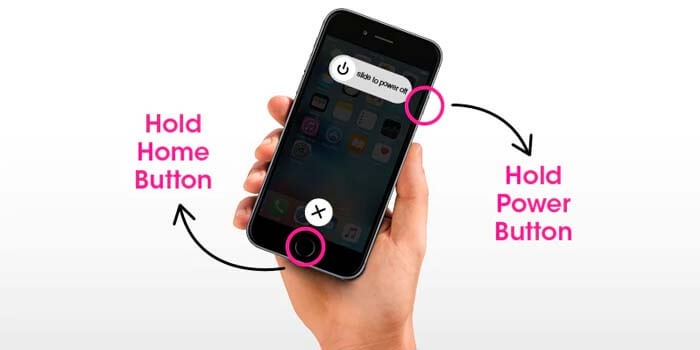
Anda bisa mencoba cara yang kedua ini jika cara pertama tidak berhasil. Yaitu dengan melakukan hard restart, yang juga telah direkomendasikan langsung oleh Apple.
Restart ini berbeda dibandingkan dengan restart biasa di atas. Dimana hard restart akan benar-benar melakukan restart secara menyeluruh.
Sehingga iPhone Anda akan benar-benar melakukan refresh dari segala hal. Baik dari sisi file-file di dalamnya maupun dari segi proses.
Untuk melakukan hard reset, Anda hanya perlu menekan dan tahan tombol power dan home secara bersama-sama hingga kurang lebih selama 15 detik, atau sampai logo Apple kembali muncul pada layar.
Namun untuk beberapa versi iPhone memiliki cara yang berbeda-beda dalam hard reset. Anda bisa melihat caranya di buku panduan atau bisa membaca artikel Cara Reset iPhone.
Cara ini tergolong cukup ampuh karena iPhone Anda akan dipaksa melakukan hard restart sehingga masalah-masalah yang menjadi penyebab stuck di logo sebelumnya bisa teratasi.
3. Menghubungkan ke iTunes

Cara mengatasi iPhone stuck logo selanjutnya adalah Anda bisa memanfaatkan iTunes yang terinstall pada PC. Cara ini cukup berisiko karena di sini Anda akan melakukan restore data secara menyeluruh menggunakan iTunes dan data-data yang lama akan hilang.
Jika Anda belum melakukan backup sebelumnya, maka tidak disarankan untuk menggunakan cara ini. Tapi jika sudah siap, maka silakan melanjutkan.
Caranya Anda harus menghubungkan iPhone ke PC yang memiliki iTunes terinstall. Jika masih terdeteksi, segera lakukan restore.
Ini akan memakan waktu dan iPhone Anda akan terinstall ulang secara otomatis. Setelahnya iPhone Anda akan kembali ke keadaan seperti semula yaitu saat iPhone masih baru atau belum memiliki aplikasi tambahan.
Cara ini cukup efektif untuk atasi iPhone stuck logo karena iPhone benar-benar memulai ulang dari awal dan semua masalah dipastikan hilang bersama dengan install ulang OS ini.
Tapi perlu dicatat bahwa cara ini hanya bisa bekerja jika iPhone Anda masih dapat terbaca di aplikasi iTunes PC. Jika tidak, maka kemungkinan besar ada masalah lain yang lebih rumit yang harus ditelusuri lebih lanjut.
4. Gunakan iMyFone iOS System Recovery
Selain menggunakan iTunes, cara mengatasi iPhone stuck logo yang menggunakan bantuan aplikasi ada juga yang memakai iMyFone iOS System Recovery. Aplikasi ini ada untuk membantu para pengguna iPhone untuk menyelesaikan masalah mereka yang berkaitan dengan perangkatnya.
Berbeda dengan iTunes dimana Anda harus mengorbankan data-data, jika Anda menggunakan iMyFone iOS System Recovery maka Anda tidak perlu khawatir kehilangan data-data tersebut. Aplikasi ini akan secara fokus menyelesaikan masalah yang ada pada iPhone itu sendiri.
Untuk mengetahui informasi selengkapnya Anda bisa langsung mengunjungi website aplikasi iMyFone iOS System Recovery ini. Berikut cara mengatasi iPhone yang stuck di logo dengan menggunakan aplikasi ini:
- Download aplikasi iMyFone iOS System Recovery.
- Hubungkan perangkat iPhone Anda ke komputer.
- Buka software iMyFone iOS System Recovery di layar utama.
- Kemudian mulai dan pilih Mode Standar.
- Aplikasi akan memindai dan mendeteksi perangkat iPhone yang terhubung ke PC.
- Tekan tombol Unduh untuk mengunduh firmware yang dibutuhkan oleh iPhone.
- Setelah proses pengunduhan selesai, maka aplikasi akan memperbaiki iPhone secara otomatis.
- Saat prosesnya selesai, aplikasi akan menyalakan ulang iPhone tersebut.
- Selesai.
Akhir Kata
Penyebab kenapa iPhone stuck logo apple sebenarnya cukup beragam. Entah itu karena masalah berada di dalam program iPhone atau karena hardware iPhone.
Itulah kenapa identifikasi masalah penting dalam menentukan cara mengatasi iPhone stuck logo apple agar Anda bisa mendapatkan solusi yang tepat.
Tapi cara-cara di atas patut dicoba sebagai langkah penanganan awal dengan harapan masalah yang terjadi tidak terlalu rumit.
Semoga berhasil!



